Bienvenue
Bienvenue dans l’univers Dell
- Passer des commandes rapidement et facilement
- Afficher les commandes et suivre l’état de votre expédition
- Créez et accédez à une liste de vos produits
- Gérer vos sites, vos produits et vos contacts au niveau des produits Dell EMC à l’aide de la rubrique Gestion des informations de l’entreprise.
Numéro d’article: 000142496
Dell UPS: 무중단 전원 시스템 - 정보 및 문제 해결
Résumé: 정전 중에 Dell UPS 백업 전원 공급 장치는 데이터를 저장하고 PC를 종료할 수 있도록 충분한 전원을 유지합니다.
Contenu de l’article
Symptômes

간혹 UPS에 경고 메시지가 표시되거나 오류 상태가 됩니다. 대부분의 UPS 문제는 배터리 및 전원과 관련이 있습니다. UPS 장치는 항상 켜져 있으므로 몇 가지 기본적인 작업으로도 이 문제를 해결할 수 있습니다. 이 문서에서 제공되는 정보 및 단계는 가능성 있는 문제의 원인을 이해하고 해결하는 방법을 이해하는 데 도움이 됩니다.
목차
초기 시작
처음으로 UPS를 켜기 전에 아래의 단계를 따라야 합니다.1. 내부 배터리가 연결되어 있는지 확인합니다.
2. UPS에 대한 전원 입력에 적절한 업스트림 과전류 보호가 제공되는지 확인합니다.
3. 분리 가능한 UPS 전원 코드를 UPS 후면 패널의 입력 커넥터에 꽂습니다.
4. UPS 전원 코드를 전원 콘센트에 꽂습니다.
UPS 전면 패널 디스플레이가 켜집니다. Dell 시작 화면이 UPS 상태 요약 화면으로 바뀝니다. UPS 전면 패널 디스플레이에 대기 모드 아이콘이 깜박입니다.
5. 타워 유닛의 경우 UPS 후면 패널의 버튼을 누르거나, 랙 유닛의 경우 전면 패널의 버튼을 누릅니다.
6. 시작 단계가 완료되면 상태 아이콘은 UPS 작동 모드에 따라 적절한 아이콘으로 바뀝니다.
7. UPS 상태 요약 화면에서 >단추를 눌러 활성 경보 또는 알림을 확인합니다. 계속하기 전에 활성 경보를 해결합니다.
활성 경보가 없는 경우에는 "No Active Alarms(활성 경보 없음)" 메시지가 나타납니다.
Eaton UPS 문제 및 문제 해결 단계
1. 1차 진단 및 경보 코드
고급 진단을 시작하기 전에 UPS가 작동 중인 전원에 제대로 연결되어 있는지 확인합니다.
전원을 변경하여 오류가 계속 발생하는지 확인합니다. 최근에 UPS를 이동한 경우 초기 시작 단계를 확인하십시오.
또한 UPS에 연결된 하드웨어에 필요한 전력이 장비의 용량을 초과하지 않는지 확인합니다.
UPS 뒷면의 전원 버튼을 3초 동안 눌러 UPS를 대기 모드로 전환하고 재시작할 수 있습니다. 오류가 남아 있는지 확인합니다.
대부분의 경우 오류 메시지를 제공하는 LCD가 있습니다.
일반 경보와 관련된 기술 문서 및 문제 해결 단계는 다음과 같습니다.
| 경보 이름 | 번호 | 설명 | 동작 |
| 입력 주파수 부족/초과 |
8 |
유틸리티 주파수가 사용 가능한 주파수 범위를 벗어납니다. 로드를 지원하는 경우 배터리(Battery)로 전환합니다. 이것은 전원이 발전기인 경우 흔합니다. |
"설정(Settings)"으로 이동한 다음 "출력 주파수(Output Frequency)" 및 "자동 감지(Auto Detection)"를 클릭합니다. |
| DC 배터리 과전압 |
68 |
배터리 전압 수준이 최대 허용 한계를 초과했습니다. 충전기를 차단합니다. |
|
| 서비스 배터리 |
149 |
고장난 배터리 스트링이 확인되었고, 그에 따라 배터리 충전기가 비활성 상태입니다. 배터리 충전을 비활성화합니다. |
|
| 현장 배선 문제 |
194 |
접지 전압과 중립 전압 간의 차이가 15Vac을 초과하면 경보가 발생합니다. 이것은 접지와 중립이 반전되는 경우 발생할 수 있습니다. |
Phase/Neutral 확인 경보 비활성화: "Setting", "Site Wiring Fault Alarm", "Disable" |
기타 경보에 관한 내용은 UPS 사용 안내서에 있는 표를 참조하십시오. Dell 지원 사이트에서 서비스 태그 및 사용자 설명서를 다운로드하여 확인할 수 있습니다.
최신 펌웨어는 Dell 지원 사이트: UPS 펌웨어에서 다운로드할 수 있습니다.
UPS를 업데이트하고 Dell UPS 펌웨어 업그레이드 툴을 다운로드하려면 특정 툴이 필요합니다.
툴을 설치하고 시작하십시오.
1. 다음 중에서 UPS 펌웨어를 업그레이드하기 위한 통신 방법을 한 가지 선택합니다.
- 로컬로 업그레이드하기 위해 PC COM 포트 또는 USB 포트를 사용하려면 RS232 또는 USB를 선택합니다.
- 네트워크를 통해 업그레이드하기 위해 Dell 네트워크 관리 카드 이더넷 인터페이스를 사용하려면 NMC를 선택합니다.
2. 방법을 선택하면 Connect를 누릅니다.
UPS 정보 열에 나열된 UPS가 업그레이드하려는 UPS인지 확인합니다.
현재 펌웨어 레벨이 표시됩니다.
3. 펌웨어 파일 경로를 선택합니다.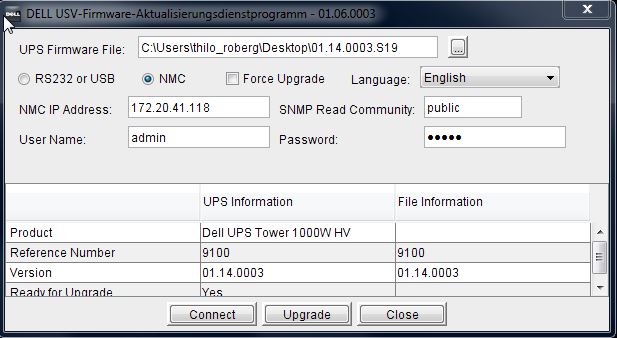
그림 1: UPS 펌웨어 업그레이드 툴(영어)
4. Upgrade를 눌러 업데이트를 시작합니다.
그림 2: 플래시 업데이트 진행 중(영어)
4. 업데이트 완료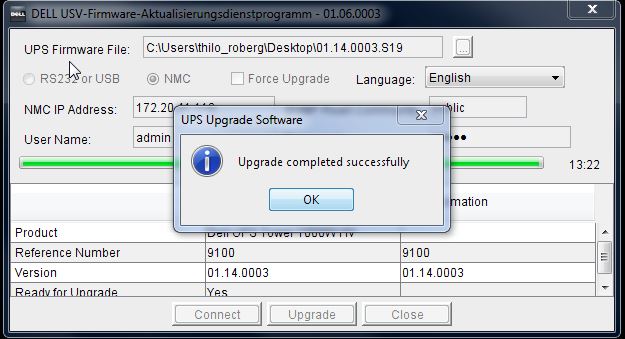
그림 3: 업데이트 완료(영어)
문제가 해결되더라도 오류 메시지가 남아 있는 경우가 있습니다.
다음 단계에 따라 UPS 오류 상태를 재설정하십시오.
1. < 버튼을 누르고 있습니다.
2. 화살표 키를 사용하여 하위 메뉴의 Control로 이동하고 가운데의 OK 기호를 누릅니다.
3. 메뉴 항목 Reset error state를 선택합니다.
그러면 UPS에서 짧은 경고음을 울리며 확인하고 파란색으로 바뀝니다.


그림 4: 오류 상태 재설정(독일어)
4. UPS를 출고 시 상태로 재설정
다음 단계에 따라 장치를 출고 시 상태로 재설정할 수 있습니다.
1. UPS를 대기 모드로 전환합니다.
2. 디스플레이가 "Status"로 바뀔 때까지 < 버튼을 몇 초 동안 누릅니다.
3. 화살표 키를 사용하여 Control 메뉴로 이동합니다.
4. factory settings option으로 이동하여 Yes를 눌러 확인합니다.
맨위로 이동
UPS 배터리 설치 또는 재장착
다음은 UPS에 새 배터리를 설치하기 위한 절차입니다. 배터리는 보통 3년 동안 보증이 적용됩니다.기술적인 문제의 경우 배터리의 재장착은 다른 조치가 성공하지 못했을 때 시도하는 마지막 조치입니다.
1. UPS를 대기 모드(Standby Mode)로 전환합니다.
3. UPS의 전면 도어를 열고 배터리 케이블을 분리합니다.

그림 6: UPS 배터리 교체
4. 배터리를 교체하려면 배터리 팩을 아래로 당기고 새 팩을 삽입합니다.
5. 케이블을 연결합니다.
전면 도어를 닫으면 UPS를 시작할 준비가 됩니다.
이러한 조작 후에도 작동하지 않으면 Dell 지원 부서에 문의하십시오.
기타 기술 리소스
이 섹션에서는 UPS에 관한 일반적인 정보를 확인할 수 있습니다.- 새 APC UPS 설정 방법에서는 처음 APC를 사용할 때 수행하는 첫 번째 단계를 설명합니다.
- Multi-UPS Management Console 또는 UPS Local Node Manager를 사용한 UPS 관리 방법(영어 동영상)
- VMware 및 VMotion과 Multi-UPS Management Console 사용하기(영어 동영상)
Cause
Résolution
Propriétés de l’article
Produit concerné
Dell UPS 1000R, Dell UPS 1920R, Dell UPS 2700R, Dell UPS 5600R, Dell UPS 1000T, Dell UPS 1920T, Dell UPS 500T, Dell UPS 10000R, Dell UPS 3750R, Dell UPS 4200R, Liebert NX UPS
Dernière date de publication
19 nov. 2021
Version
5
Type d’article
Solution